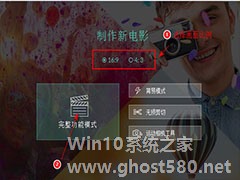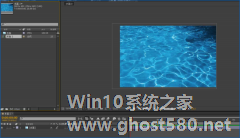-
Wondershare Filmora如何轻松制作视频分屏效果?
- 时间:2024-05-07 16:35:13
大家好,今天Win10系统之家小编给大家分享「Wondershare Filmora如何轻松制作视频分屏效果?」的知识,如果能碰巧解决你现在面临的问题,记得收藏本站或分享给你的好友们哟~,现在开始吧!
Wondershare Filmora如何轻松制作视频分屏效果?在一个画面中同时显示两段视频,这是电影、电视剧惯用的剪辑手法,也就是我们常说的分屏效果。下面,小编就为大家介绍下Wondershare Filmora轻松制作视频分屏效果。
打开Wondershare Filmora,选择画面比例,这个比例不一定要跟导入的视频画面比例相同,然后点击“完整功能模式”,
打开界面,点击“导入”,选择导入媒体文件,将视频文件添加进来,这里可以选择多个视频文件。当然了,你可以直接将视频文件拖拽进来,
如图,点击“分屏效果”,可以看到上方出现了各式各样的效果,选择自己喜欢的即可。把鼠标放在该样式上方,点击“+”、将其添加到下方时间轴,
这时我们可以看见上方有两个拖放区域,分别将视频文件拖进来,你也可以在两个区域放置同一个视频文件。另外,默认的分屏效果持续时间只有几秒钟,大家可以根据需求来拖动时间轴边缘进行时间修改,
添加进了两个视频文件,但是只能播放其中一个视频的声音,点击拖放区域右上角的喇叭按钮、选择播放哪一个视频。我们可以单击拖放区域、左右移动进行视频开始播放时间点的修改;其下方勾选“应用分屏边框”可对边框颜色进行修改,然后点击确定,
回到刚开始的界面,我想设置输出视频大小与原视频大小一致,所以先查看原视频的大小。点击“媒体”,鼠标右键点击视频文件,选择“属性”,在视频格式处查看,点击确定,然后点击“输出影片”,
进入输出界面,选择输出格式、视频文件名称、输出目录,然后设置分辨率,分辨率选择“自定义”,输入上一步骤记下的数值,最后点击“输出影片”,
等待输出完成即可,效果如图所示,
以上就是小编为大家介绍的Wondershare Filmora轻松制作视频分屏效果。更多相关教程敬请关注系统之家。
以上就是关于「Wondershare Filmora如何轻松制作视频分屏效果?」的全部内容,本文讲解到这里啦,希望对大家有所帮助。如果你还想了解更多这方面的信息,记得收藏关注本站~
【文♂章①来自Win10系统之家www.ghoSt580.neT,不得自行转载,违者必追究!】
相关文章
-
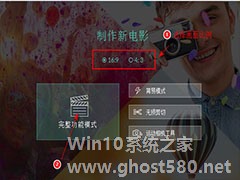
Wondershare Filmora如何轻松制作视频分屏效果?
WondershareFilmora如何轻松制作视频分屏效果?在一个画面中同时显示两段视频,这是电影、电视剧惯用的剪辑手法,也就是我们常说的分屏效果。下面,小编就为大家介绍下WondershareFilmora轻松制作视频分屏效果。
打开WondershareFilmora,选择画面比例,这个比例不一定要跟导入的视频画面比例相同,然后点击“完整功能模式”,
打... -

如何使用会声会影制作视频分屏效果?视频分屏是一种常见的后期处理操作,会声会影作为一款专业的视频处理工具,自然可以实现分屏效果。下面,小编就为大家介绍下使用会声会影制作视频分屏效果方法。
打开会声会影X9,在覆叠轨内鼠标右击,然后插入视频,
在插入的视频显示区内,右击视频,点击调整适合高度,
回到覆叠轨内,右击视频,选择复制,<imgsrc="... -

如何利用巧影制作视频抠像效果?说到巧影APP,很多人只知道它是一款手机视频处理工具,但是却不会使用。如果你需要进行视频抠像处理,可以借助巧影APP的“色度键”来帮忙。下面,小编就为大家介绍下利用巧影制作视频抠像效果方法。
打开巧影APP,点击“+”,建立一个空项目,进入编辑界面,
点击媒体,添加背景,也可以用视频背景(这里随意),
把添加的背景或者... -
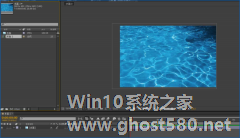
如何使用AE制作水波荡漾效果的视频 使用AE制作水波荡漾效果的视频教程
如何使用AE制作水波荡漾效果的视频?AE是一款图形视频处理软件,用户可以使用其对视频进行特效处理。想要使用AE制作水波荡漾效果的视频,具体该怎么制作?下面就是使用AE制作水波荡漾效果的视频教程,一起来看看吧!
1、打开AE,拉入一张水面的图片,鼠标左键按住图片拖到新建合成,将这张图片新建个合成,并命名为水面
2、新建一个固态层,并且命名为水波,给水波...